グーグルドライブ はGoogleが提供するクラウドソリューションであり、サブスクライバーがファイル(ドキュメント、画像、ビデオ)をアップロードして保存し、さまざまなデバイスからアクセスできるようにします。 ストレージプランにサブスクライブすることで拡張可能な初期15GBのストレージスペースを提供します。 最近、多くのユーザーから、Windows PC上のGoogleドライブアプリケーションで同期が停止するという問題が報告されています。 この記事では、これを克服するのに役立ついくつかのトラブルシューティング戦略について説明します Googleドライブが同期しない問題. 修正を試す前に、 インターネット接続が機能しています と実行します PCの再起動 この問題に役立つかどうかを確認します。
目次
修正1-デスクトップアプリ用のGoogleドライブを再起動します
一部のユーザーは、アプリケーションを終了して再起動するだけでこの問題を解決できると提案しています。
1. クリックしてください Googleドライブのアイコン システムトレイにあります。
2. ポップアップするウィンドウで、をクリックします。 歯車アイコン 右上にあります。
3. クリック 終了する アプリケーションを終了して閉じるために開くメニューで。
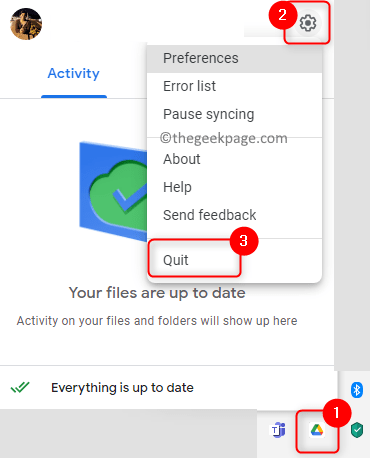
4. 今すぐを押します ウィンドウズ ボタンとタイプ グーグルドライブ 検索ボックスで。
5. 発売 リスト内のGoogleドライブアプリをクリックしてアプリケーションを実行します。
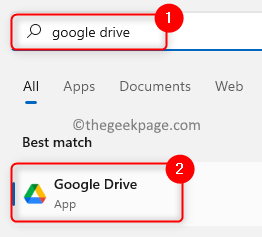
6. これで、システムトレイにアイコンが表示されます。 同期プロセスが開始され、問題が修正されているかどうかを確認してください。
修正2–Googleドライブアプリを再インストールする
1. を開きます 走る を使用したダイアログ WindowsとR キーの組み合わせ。
2. タイプ ms-設定:appsfeatures 開くには アプリと機能の設定 ページ。

3. 下のテキストボックス アプリリスト タイプ グーグルドライブ インストールされているアプリのリストでアプリケーションを検索します。
4. クリックしてください 3つの縦のドット アプリケーションに関連付けられ、選択します アンインストール。
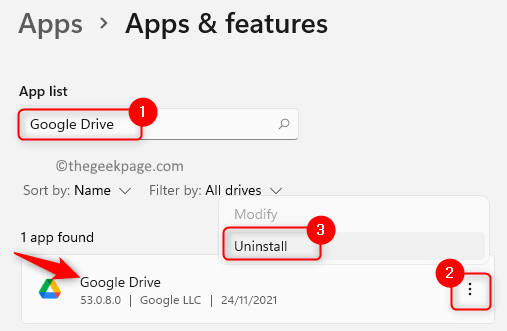
5. クリック アンインストール 再度確認プロンプトで。 アンインストールプロセスが完了するのを待ちます。
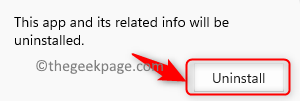
6. 今これに行きます リンク アプリケーションの実行可能ファイルをダウンロードします。
7. クリックしてください デスクトップ用ドライブをダウンロード ボタン。
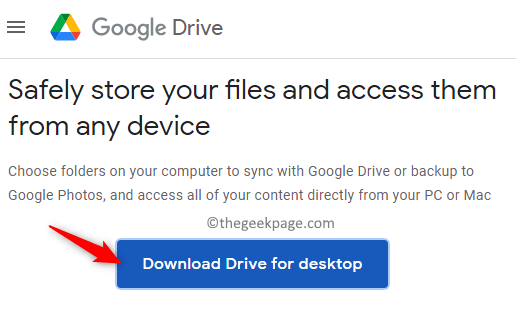
8. ダブルクリック インストーラーで、指示に従ってインストールを完了します。
9. 発売 Googleドライブを使用して、アカウントでサインインします。 同期の問題が解決されているかどうかを確認します。
修正3–Googleアカウントを切断して再接続する
1. システムトレイで、 Googleドライブアイコン それを選択します。
2. あなたは見ることができます 歯車アイコン ポップアップするウィンドウの右上にあります。 クリックして。
3. を選択 環境設定 メニューリストのオプション。
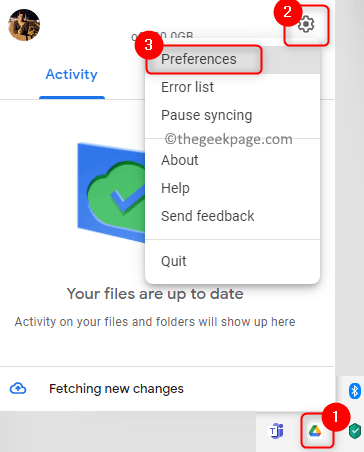
4. の中に Googleドライブ設定ウィンドウ、 クリックしてください 設定(歯車アイコン).
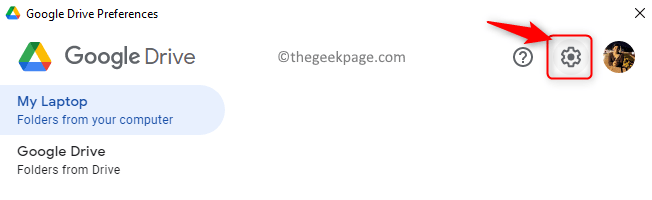
5. クリックしてください アカウントを切断する リンク。
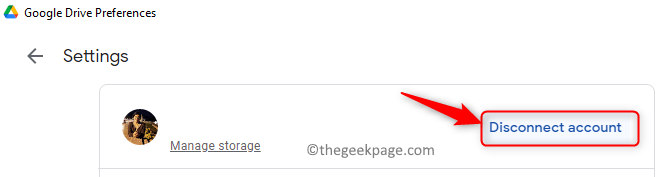
6. 確認で、をクリックします 切断する また。
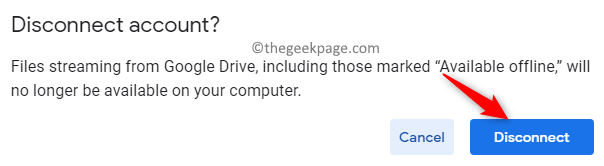
7. 発売 アプリケーションと ログイン Googleドライブアカウントに再接続します。
8. 同期の問題を修正できたかどうかを確認してください。
修正4–同期設定を再確認する
Googleドライブは、ユーザーに2つの異なる同期オプションを提供します。ストリームファイルとミラーファイルです。 ストリームファイルを使用する場合、ファイルはGoogle Cloudにのみ存在しますが、PCでファイルをオフラインで利用できるようにする場所を選択できます。 一方、ミラーファイルは、ドライブに存在するファイルをシステムの別のディレクトリにオフラインで保存します。
1. システムトレイに移動し、次のアイコンを選択します グーグルドライブ。
2. クリックしてください 歯車アイコン.
3. 選ぶ 環境設定 表示されるメニューで。
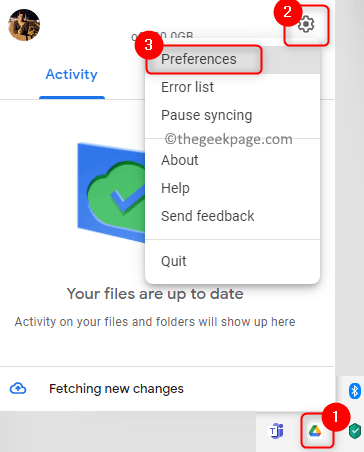
4. に移動します グーグルドライブ の左側にあるタブ 環境設定 窓。
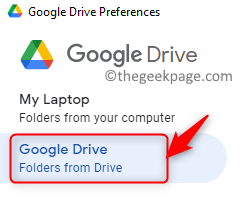
5. に関連付けられているラジオボタンを選択します ミラーファイル 右ペインにあります。
6. ファイルを保存するコンピューター上のフォルダーを選択するように求められます。 あなたはクリックすることができます 場所を確認する 指定された場所を使用します。 それ以外の場合は フォルダの場所を変更する ファイルを同期するための新しいフォルダを設定します。
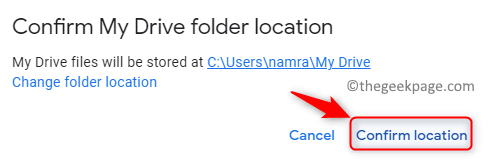
7. クリックしてください 保存する ボタンをクリックして設定を保存します。
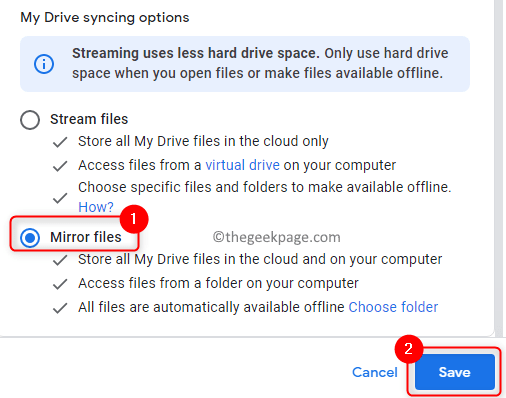
8. プロンプトで、をクリックします 今すぐ再起動 PCを再起動します。 Googleドライブを起動し、同期の問題が修正されているかどうかを確認します。
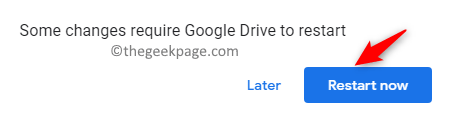
修正5–管理者権限でGoogleドライブアプリを実行する
1. ヒット ウィンドウズ キーとタイプ グーグルドライブ 検索ボックスで。
2. 右クリックオン グーグルドライブ アプリリストで、をクリックします 管理者として実行.
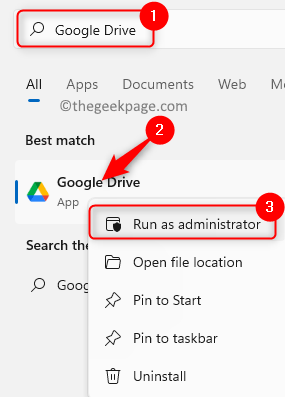
3. クリック はい によって促されたとき ユーザーアクセス制御.
4. アプリが起動したら、フォルダーを同期できるかどうかを確認します。
修正6–ドライブプロキシ設定の変更
1. クリックしてください Googleドライブシステムトレイアイコン.
2. を選択 装備 アイコンを選択して選択します 環境設定。
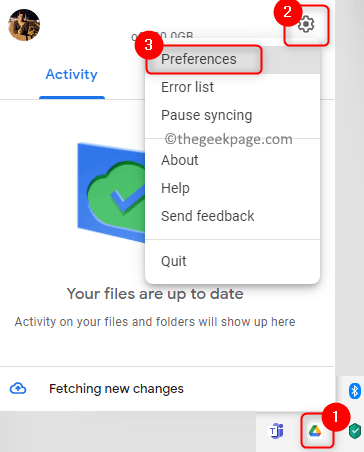
3. の中に 環境設定 ウィンドウで、 設定 歯車のアイコン。
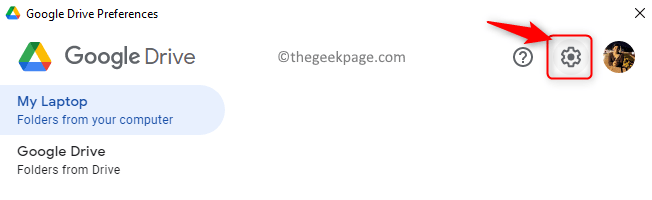
4. 探してください プロキシ設定.
5. オプションを選択します 直接接続 をクリックします 保存する 設定の変更を保存します。
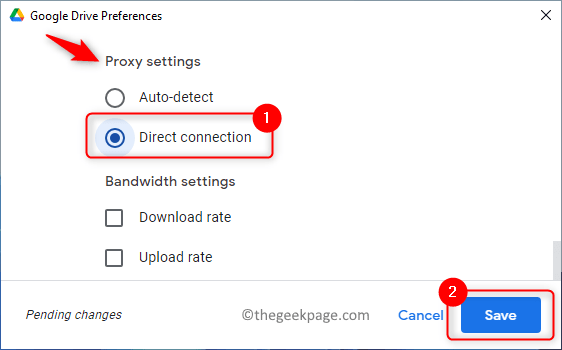
6. クリック 今すぐ再起動 Googleドライブを再起動し、問題が修正されたかどうかを確認します。
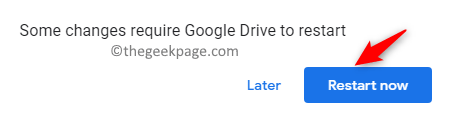
修正7–Desktop.iniファイルを削除する
通常、Windows OSは、PCでGoogleドライブの同期エラーが発生するたびに同期するように設定したフォルダー内に構成ファイル(非表示)を作成します。 一部のユーザーは、同期フォルダー内のこの特定のデスクトップ構成ファイルを削除すると、エラーをクリアするのに役立つことに気付きました。
1. に移動します マイドライブ ファイルが同期されている場所であるフォルダー。
2. クリック 意見 ファイルエクスプローラーで。
3. に移動 見せる 表示されるメニューでオプションを選択します 隠しアイテム.
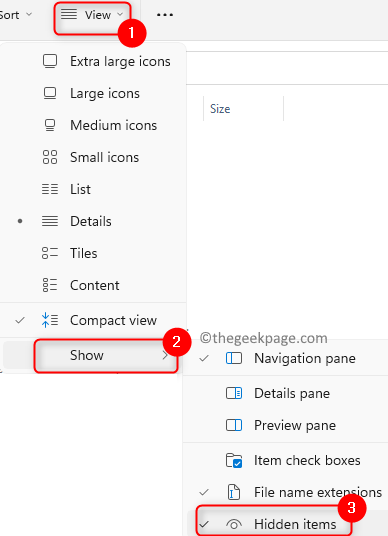
4. エラーファイル desktop.iniまたはdesktop 表示されます。
5. 選択する ファイル。 上部にあるをクリックします 消去 アイコンをクリックしてファイルを削除します。
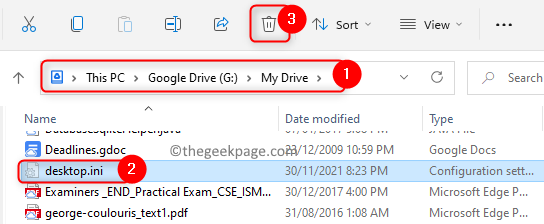
6. 次に、Googleドライブを起動し、同期の問題が修正されているかどうかを確認します。
それでおしまい。
この記事の戦略が、PCでのGoogleドライブの同期の問題の解決に役立つことを願っています。 コメントして、あなたを助けた修正を知らせてください。
ソフトウェアエンジニアは、大学で豊富な教育経験を持つ教育者になりました。 現在、執筆への情熱に向けて取り組んでいます。
関連記事:
- ChromeのGoogleドライブで誤ってサインインしていない問題を修正
- Windows11 / 10でOneDriveを無効にする方法
- 方法:GoogleChromeの自動更新を無効にする
- GoogleChromeの同期が一時停止されている問題を修正する方法

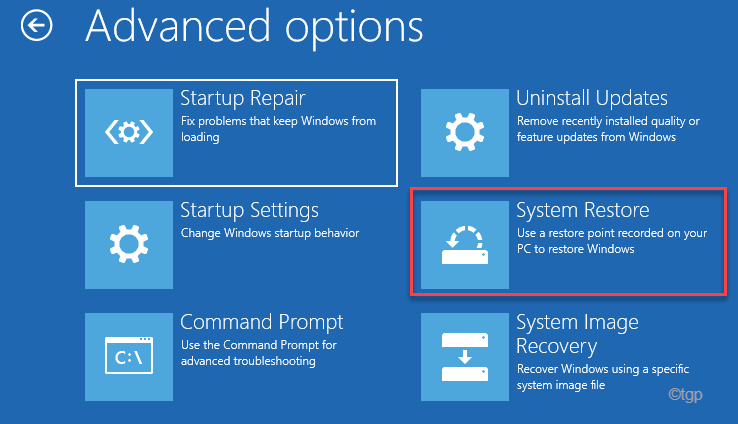
![[修正]アプリケーションエラー:アプリケーションを正しく起動できませんでした(0xc000142)](/f/2c13ab3075de0f7ea1c220c662655447.png?width=300&height=460)